Paso 23: Configuración MIDI Yoke
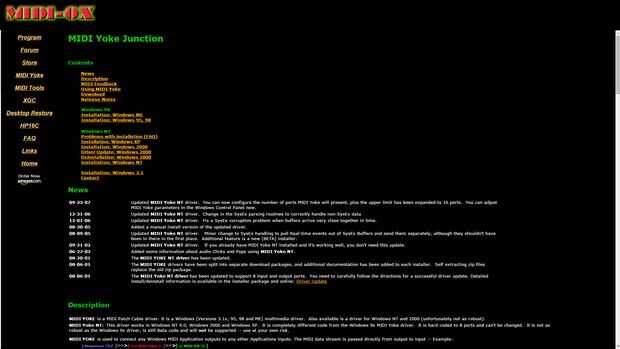
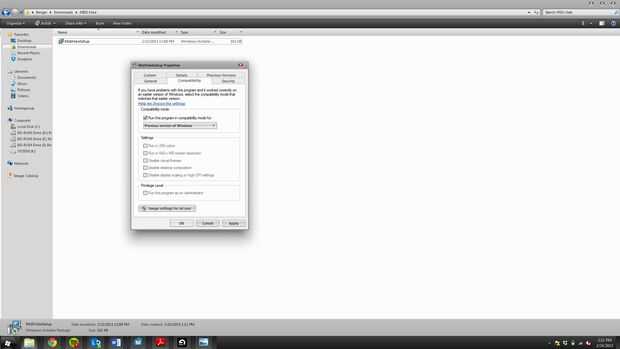
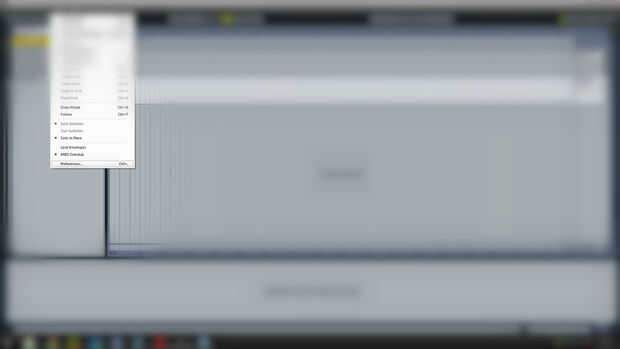

Software de MIDI Yoke que básicamente funciona como una autopista para las señales de MIDI. Mediante Pelón-MIDI podemos analizar los datos en serie en señales MIDI, pero no tienen dónde ir. No hay ninguna ruta de Pelón se conectan a su DAW... bueno eso es a menos que instales MIDI Yoke.
Visite MIDIOX.com y descargue MIDI Yoke. Es freeware, pero hay algunos problemas de compatibilidad ya que el software fue desarrollado originalmente para las primeras versiones de windows. Usted tenga que ejecutar al instalador en modo de compatibilidad para versiones anteriores en orden para que funcione. Tenga en cuenta que el MIDI Yoke no tiene ninguna interfaz de usuario. Funciona más como un conductor, donde se instala y se ejecuta en segundo plano. Para verificar que fue instalado correctamente, verá ocho salidas y entradas MIDI Yoke en Pelón-MIDI y su DAW.
Para recibir las señales MIDI de Pelón-MIDI a tu DAW, usted necesitará cambiar algunos ajustes en las preferencias. Te mostraré cómo cambiar la configuración en Ableton Live, pero este debe ser un proceso similar para cualquier DAW.
Primero ir a Pelón-MIDI y seleccionar la salida MIDI Yoke salida 1
En el Ableton, ir a Opciones -> Preferencias -> MIDI.
Luego set Active MIDI Yoke salida 1 "Pista" y "Sync"
Si todavía no hay ninguna entrada desde el dispositivo, pruebe a reiniciar el Ableton. Si eso no funciona, intente agregar una superficie de control con una entrada de MIDI Yoke 1 y salida de MIDI Yoke 1.
Ahora que hemos construido este MIDI "autopista" que une sin pelo MIDI a nuestro DAW, permite controlar realmente algo!






![Beatfly: Hacer un dirigible iluminar y controlar con su voz, teclado, controlador MIDI, Garageband archivo, iPhone, Flash y más! [Mac OSX] Beatfly: Hacer un dirigible iluminar y controlar con su voz, teclado, controlador MIDI, Garageband archivo, iPhone, Flash y más! [Mac OSX]](https://foto.askix.com/thumb/170x110/d/d9/dd96e67919b1333774e26b3f0a1398b3.jpg)






